Bilgilerinizi güvende tutmak için akıllı telefonunuzun şifresini değiştirmek çok önemlidir. Ancak çok sık değişiklik yapmak sorun yaratabilir çünkü en son yapılanı hızla unutabilirsiniz. Bu durumda iPhone kullanmak, cihazın kilidini açmak için size başka bir seçenek sunar: Face ID. Ancak bu aynı zamanda başka bir endişeyi de beraberinde getiriyor. Face ID'yi ayarlamamış olabilirsiniz veya cihazda bu özellik bulunmuyor olabilir. Yine de daha fazla yol için Şifre ve Face ID olmadan bir iPhone'un kilidini nasıl açabilirsiniz?, buralardan ayrılmayın ve ihtiyaçlarınızı karşılayan en iyi çözümleri görün.
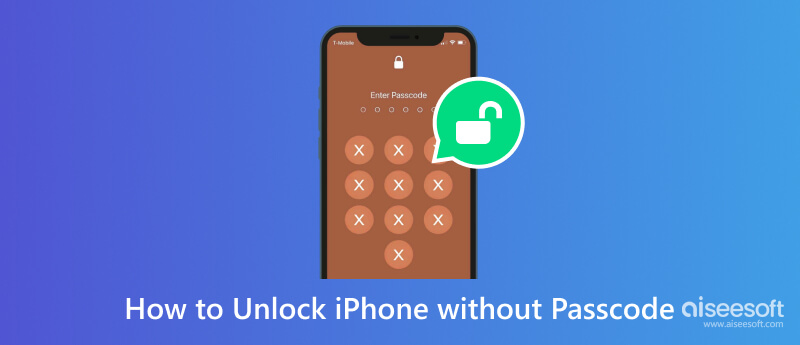
Apple, iPhone'lar için birçok özellik sunuyor. iOS aygıtının kilidini açmanın, parola girmenin yanı sıra Face ID ve Touch ID dahil daha fazla yolu vardır. Face ID, Kasım 2017'de ilk kez iPhone X'te tanıtıldı. Bir cihazın kilidini açmak, önemli bilgilere erişmek, Animoji takibini kullanmak ve ödeme yapmak için kullanılan biyometrik bir kimlik doğrulamadır. Bu arada Touch ID, iPhone'un daha eski bir özelliğidir ve ilk kez 2013'ün iPhone 5S'sinde tanıtılmıştır. Kullanıcıların yalnızca parmak izine dokunarak Apple cihazlarının kilidini açmasına olanak tanır. Face ID'ye benzer şekilde ödeme yapmaya ve çevrimiçi alışverişlerde kimlik doğrulamaya yardımcı olur. Artık varsayılan yöntemler olarak şifreyi, Face ID'yi ve Touch ID'yi kullanarak bir iPhone'un kilidini nasıl açacağınızı öğreneceksiniz.
Bir iOS cihazında şifre ayarlamak önemlidir. Face ID ve Touch ID dahil diğer özellikleri ayarlamak için buna ihtiyacınız olacak. İşte aşağıdaki adımlar:
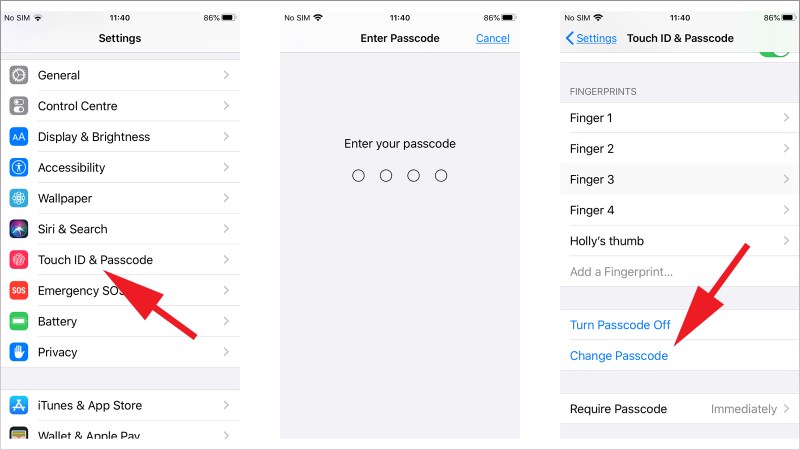
Face ID, ekrana yazmanıza gerek kalmadan akıllı telefonunuzun kilidini açmanıza olanak tanır. Özelliği aşağıdaki adımlarla ayarlayabilirsiniz:
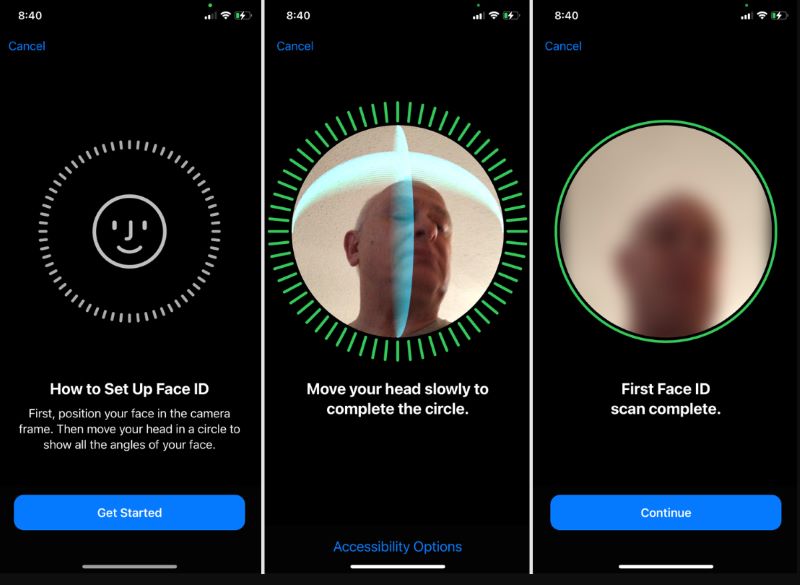
Kilitli bir iPhone'a sahip olmanın birçok nedeni vardır. İlk olarak, özellikle çok sık değiştirdiğinizde 4 haneli şifreyi unutabilirsiniz. İkincisi, ekranın kırılması veya çatlaması nedeniyle Face ID işlevini kullanamazsınız. Sonuçta mobil cihaz ikinci el satın alındı ve son sahibi şifreyi unuttu. Ancak artık iPhone'un kilidini kolay adımlarla altı şekilde açabilirsiniz. Hadi onlara girelim.
Masaüstü yazılımı, iPhone'ların kilidini parola, Face ID veya Touch ID olmadan açmanın daha kolay bir yolunu sağlar. 14 Pro max, 14 Plus, 13 mini, iPhone SE 3/2/1 vb. dahil olmak üzere iOS sürümlerini ve tüm iPad modellerini destekler. Akıllı telefonların kilidini açmak için farklı araçlar kullanmak yerine, Aissesoft iPhone Kilidi Açıcı iPhone'a saniyeler içinde erişmenize olanak tanıyan şifreyi, Touch ID'yi ve Face ID'yi silmeyi önerebilir. Kolaylığı App Store, Facetime, iCloud, iMessage ve çok daha fazlasını açmanıza olanak sağlar. Bu arada kullanıcılara şifre kaldırma işleminin eski Apple ID'den etkilenmeyeceğini, cihazı takip edilemez hale getireceğini, iCloud ve bilgisayar üzerinden veri yedekleyebileceğini hatırlatıyor. Aiseesoft iPhone Locker ile daha hızlı cihaz kilidi açma deneyimini yaşayın.

Dosya İndir
%100 Güvenli. Reklamsız.
%100 Güvenli. Reklamsız.
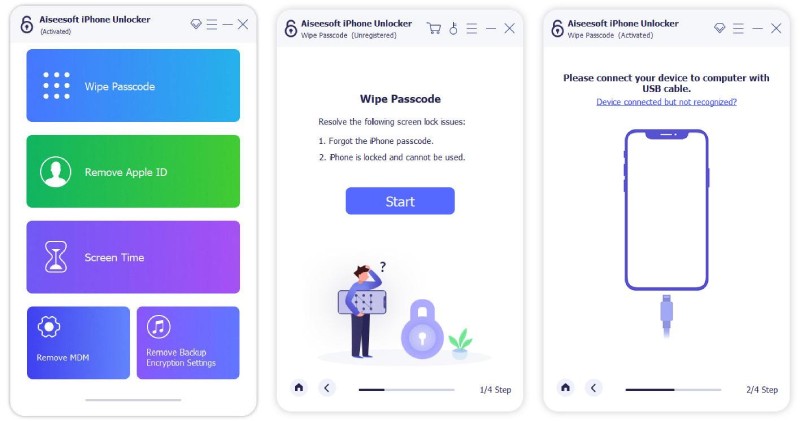
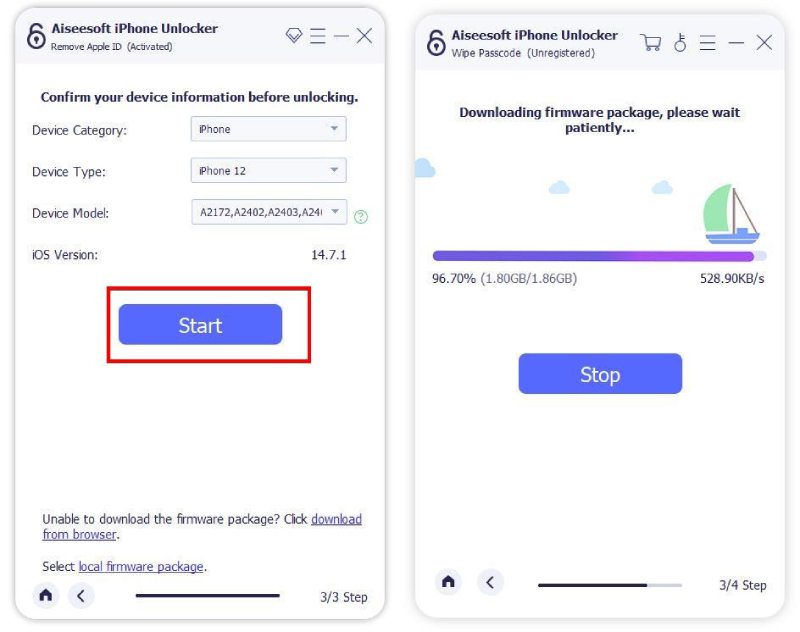
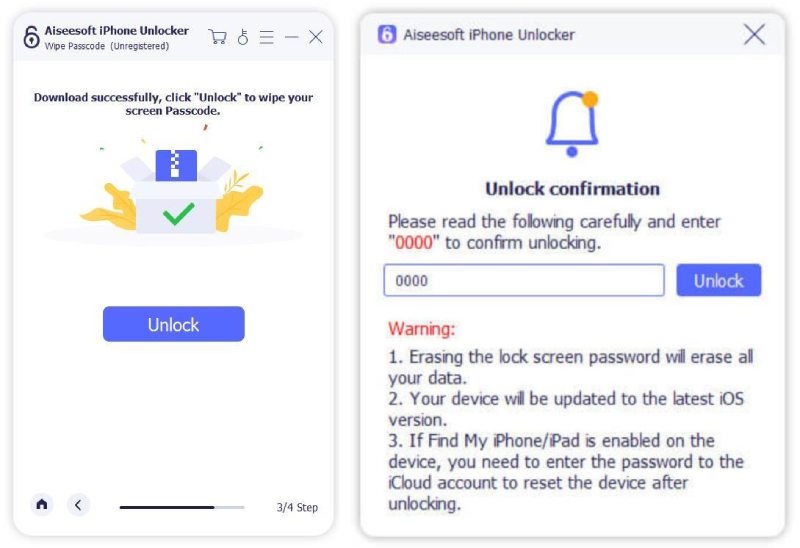
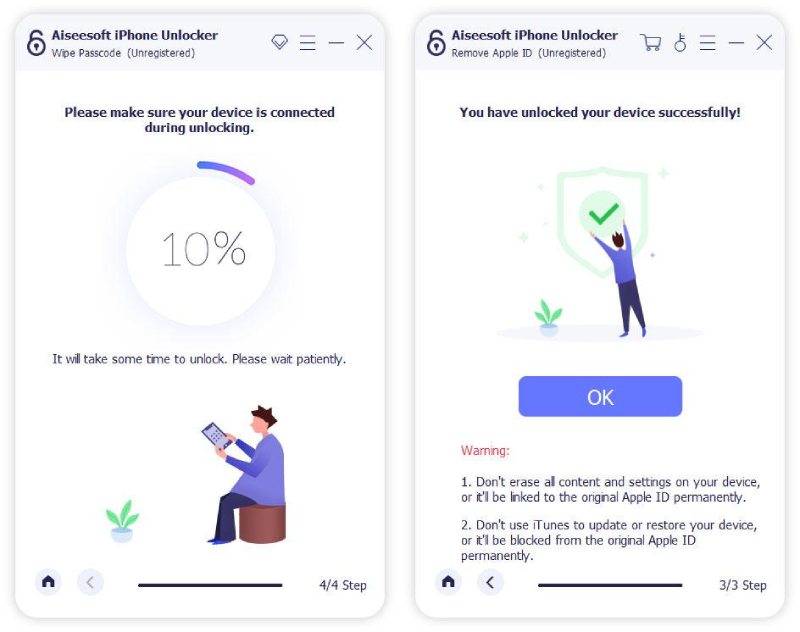
iTunes, Apple için çok yönlü bir program olarak biliniyor. Kullanıcılar kolayca film izleyebilir, podcast'leri dinleyebilir ve dosyaları indirebilirken en yeni eğlenceyi sunar. Avantajlarından biri kilitli bir cihaza erişmektir; bu, şifreyi hatırlayamasanız bile iPhone'un kilidini açabileceği anlamına gelir. Cihaz, varsayılan çözüm diyebileceğiniz 'iPhone devre dışı, iTunes'a bağlanın' mesajını gösterdiğinde kullanılır. İTunes'un dezavantajı iPhone'u doğrudan açamamasıdır. Aksine, verileri silecektir. Ancak daha önce yedekleme yaptıysanız iyi bir seçimdir. Kilitli bir cihaz için iTunes'u nasıl kullanacağınız aşağıda açıklanmıştır.
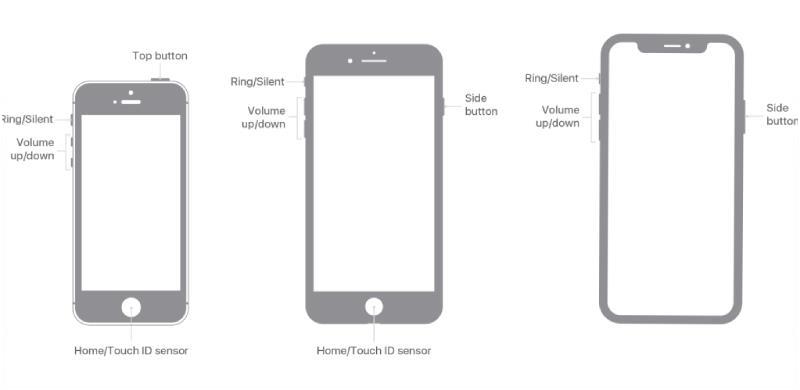
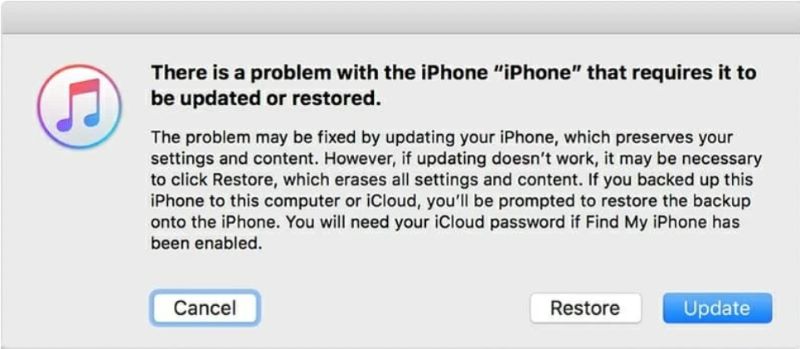
Artık iPhone'un kilidini şifre kullanmadan açmak için gerekli tüm adımlara sahipsiniz. Yapabilirsiniz iPhone'unuzun kilidinin açık olup olmadığını kontrol edin yukarıdaki adımları uyguladıktan sonra.
Veri yedekleme ve geri yükleme söz konusu olduğunda iCloud arkadaşınızdır. Kontrol etmenin dışında iCloud'da yedeklemeAyrıca, şifre veya Face ID olmadan da bir iPhone'un kilidini açabilirsiniz.
iTunes gibi, bu yöntemi kullanmak ve Apple kimliğiyle giriş yapmak için bir bilgisayara ihtiyacınız olacak. Bu, cihazda Beni Bul işlevini zaten etkinleştirdiyseniz uygundur; aksi halde başka bir yöntem kullanın. Tek yapmanız gereken:
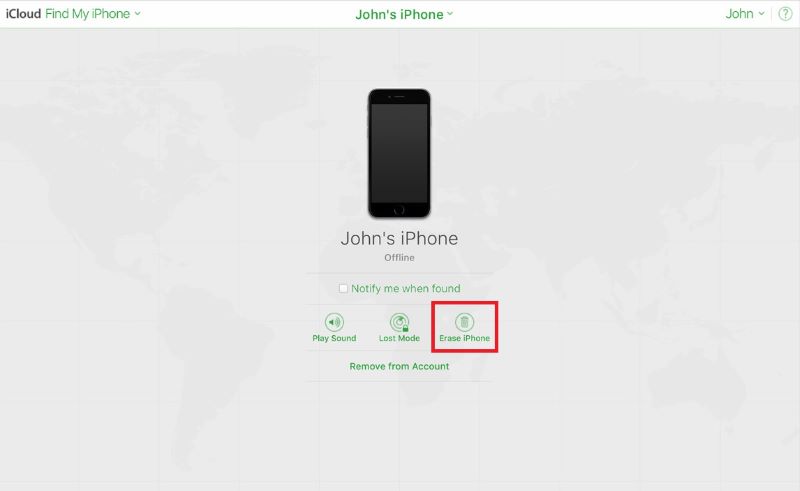
Şaşırtıcı bir şekilde, mobil cihazın kilidini bir Apple Watch ile açabilirsiniz. Ancak her iki cihaz için de tehlikeli bir yöntemdir. Fabrika ayarlarına sıfırlama yapacağından iPhone ve Apple Watch verilerini silecektir. Aslında bu harika bir alternatiftir, özellikle de başka seçeneğiniz yoksa, ancak yanlış şifreyi girmek için çok fazla girişimde bulunulduğunda daha işe yarar. Bununla birlikte, bunu nasıl yapacağınız aşağıda açıklanmıştır:
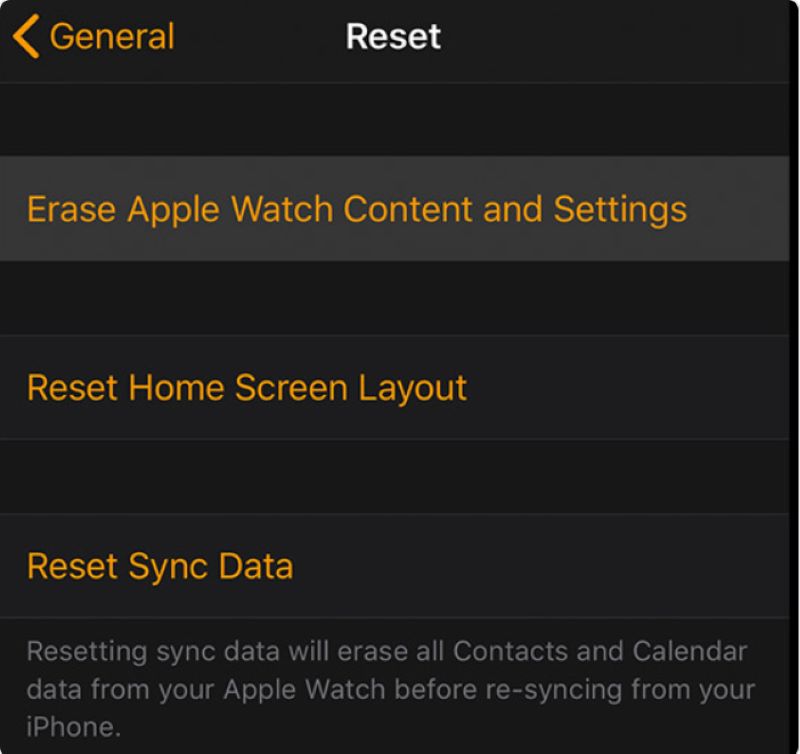
Hakkında iyi bir şey iOS Siri'si Uygulamanın özelliği, telefonunuzun kilidini açmasını da emredebilmenizdir. Bu özelliği ayarlardan zaten etkinleştirdiyseniz bu yöntem mükemmeldir. Bu seçeneği kullanmadan önce cihazın iOS 10.3.2 veya 10.3.3 sürümüne sahip olduğundan emin olun, ardından kilidi açmak için aşağıdaki adımları takip edebilirsiniz:
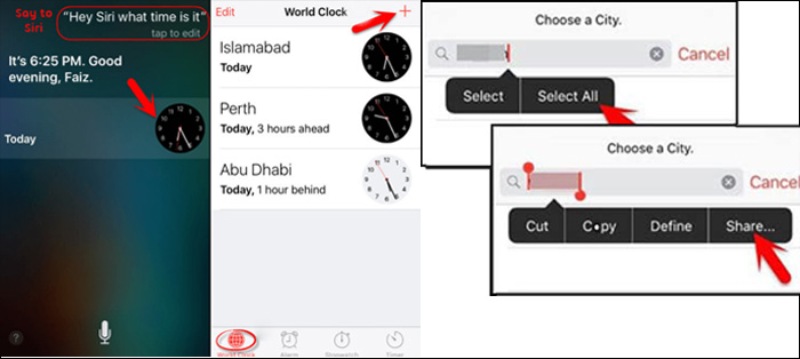
Resimli bir iPhone'un kilidini açabilir misiniz?
Hayır, Face ID'de resim çalışmaz. Bu özellik 3D teknolojisini kullanır ve fotoğrafların tümü 2D olduğundan cihazın kilidini açmak için bunları kullanamazsınız. TrueDepth kameranın yalnızca kullanıcının yüzünü gerçek zamanlı olarak algılayıp haritalayabildiğini unutmayın.
Bir Android cihazı kullanarak iPhone'un kilidini açmak mümkün müdür?
Evet. iCloud'a tüm cihazlar erişebilir, dolayısıyla verileri silmek için bir Android cihazı kullanabilirsiniz. Tek yapmanız gereken, Apple kimlik bilgileriyle Android'de iCloud'a giriş yapmaktır. Tüm Cihazlar menüsünden iPhone'u seçin, ardından iPhone'u Sil seçeneğini seçin.
Macbook ile bir iPhone'un kilidi nasıl açılır?
Macbook'un en son iTunes sürümünün indirildiğinden emin olun. Telefonunuzu kapatın ve akıllı telefonu Mac'e bağlarken Sesi Kısma düğmesine basmaya devam edin. Kurtarma modu göründüğünde düğmeyi bırakın; yeniden başlayacaktır.
Bir iPhone'un kilidini şifre olmadan açmanın riski nedir?
Bir iOS cihazının kilidini açmaya yönelik tüm yöntemler, verileri siler. Verileri iCloud'da yedeklemediğiniz sürece bu kaçınılmazdır. Akıllı telefona eriştiğinizde tüm bilgileri geri yükleyebilirsiniz.
iPhone'umun şifresini kapattığımda ne olur?
Face ID ve Touch ID gibi diğer işlevleri devre dışı bırakacaktır. Apple Kimliği parolası için kurtarma seçeneğini kaybetme veya Apple Pay'i kullanamama riskiyle karşı karşıya kalabilirsiniz. Ayrıca kişisel bilgileriniz açıkça risk altındadır.
Sonuç
Sonunda öğrendin Veri kaybetmeden iPhone'un kilidi nasıl açılır birçok yönden şifreyi unuttuğunuzda. Risk telefonun verilerinin silinmesi olsa da, iCloud'a yedeklemeniz endişe verici değildir. Bu arada, iPhone'un kilidini açmanın en hızlı yolu, cihazlara erişim için profesyonel bir sisteme sahip Aiseesoft iPhone Kilidini kullanmaktır. Hemen ücretsiz indirerek deneyin.
İPhone / iPad'in kilidini açın
Parolasız iPhone'un kilidini açın İCloud Kilitli iPhone'un kilidini aç Engelli bir iPhone'un kilidini açma Fabrika kilidini iphone Parola Olmadan iPad'in kilidini açın Apple kimliğini iPhone'dan kaldırma Apple kimliğini iPad'den kaldırma İPad'den Parola Kaldır
İPhone ekranını kilitlemek için parola işlevini silmek size çok yardımcı olabilir. Ayrıca Apple Kimliği veya Ekran Saati şifresini kolayca temizleyebilirsiniz.
%100 Güvenli. Reklamsız.
%100 Güvenli. Reklamsız.